Acara ID 1000 Kesalahan Aplikasi di Windows 10/11 Perbaiki
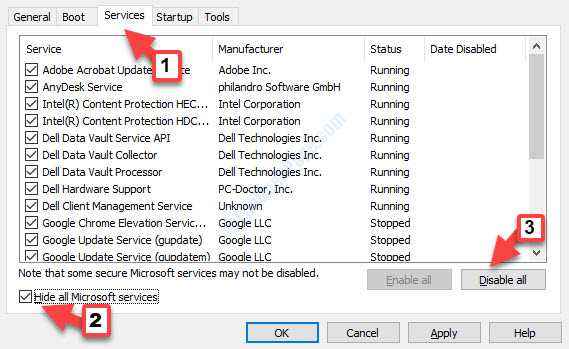
- 2559
- 152
- Hector Kuhic
Saat aplikasi macet pada sistem Anda, Anda dapat melihat Acara ID 1000 Kesalahan Aplikasi Kode di Log Penampil Acara. Saat Anda melihat kesalahan ini, aplikasi dimatikan tiba -tiba dan bahkan tidak dimulai dengan benar. Saat memperbarui Windows 10 Anda ke pembaruan terbaru yang tersedia kadang -kadang dapat menyelesaikan masalah, sebagian besar kali tidak. Berita baiknya adalah, kami memiliki beberapa solusi untuk Anda yang dapat membantu Anda menyingkirkan masalah ini. Mari kita lihat caranya.
Daftar isi
- Metode 1 - Perbaikan .Kerangka kerja bersih
- Metode 2: Dengan menjalankan boot bersih
- Metode 3: Dengan menghapus dan menginstal ulang aplikasi
- Metode 4: Dengan menjalankan pemindaian SFC
Metode 1 - Perbaikan .Kerangka kerja bersih
1 - Unduh gratis .Alat perbaikan bersih dari Microsoft
2 - Klik Jalankan di Layar Cerdas
3 - Sekarang, terima ketentuan dan klik Next
4 -Klik Selanjutnya di Layar Rekomendasi juga
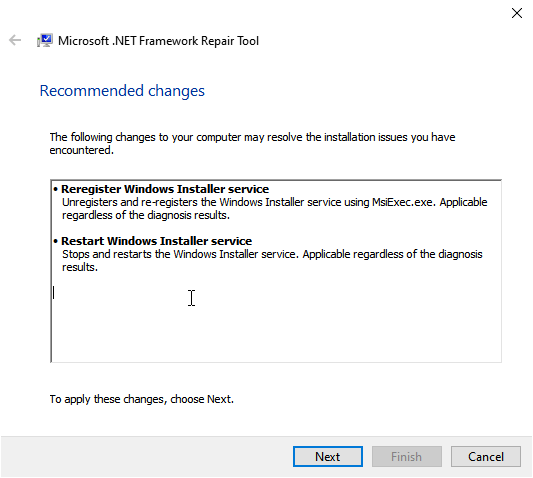
Metode 2: Dengan menjalankan boot bersih
Ada kemungkinan bahwa beberapa aplikasi atau layanan Windows mungkin memiliki masalah dengan program lain di sistem Anda yang menunjukkan kesalahan. Menjalankan sistem Anda dengan boot bersih akan memastikan bahwa sistem Windows 10 Anda dimulai dengan hanya driver dan perangkat lunak penting. Mari kita lihat bagaimana memperbaiki masalah ini.
Langkah 1: Pergi ke Awal dan ketik msconfig di bilah pencarian windows.
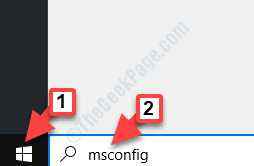
Langkah 2: Klik kiri pada hasil untuk membuka Sistem konfigurasi jendela.
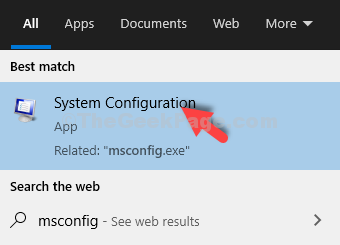
Langkah 3: Dalam Sistem konfigurasi jendela, di bawah Umum tab, buka Startup Selektif bagian.
Pastikan Anda mencentang kotak di sebelah Layanan Sistem Muat Dan Gunakan konfigurasi boot asli.
Juga, hapus centang pada kotak di sebelah Muat item startup.
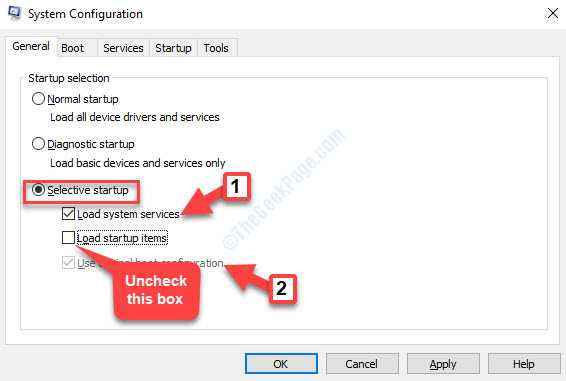
Langkah 4: Kemudian, pilih Jasa tab, dan hapus centang pada kotak di sebelah Sembunyikan semua layanan Microsoft.
tekan Menonaktifkan semua tombol.
Klik Menerapkan kemudian OKE untuk menyimpan perubahan dan keluar.
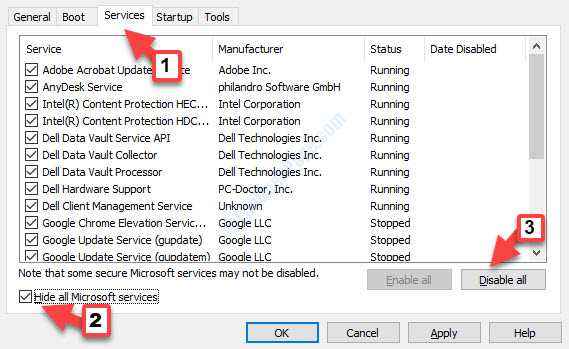
Sekarang, reboot PC Anda dan Anda seharusnya tidak lagi melihat kesalahan di penampil log.
Namun, jika ID kesalahan 1000 masih muncul, Anda dapat mencoba menghapus pemasangan aplikasi dan kemudian menginstalnya kembali. Mari kita lihat caranya.
Metode 3: Dengan menghapus dan menginstal ulang aplikasi
Anda dapat menghapus aplikasi atau program (yang membuat kesalahan) dengan mudah. Anda dapat merujuk pada artikel ini dan menggunakan salah satu cara yang disebutkan.
Tunggu sampai program dihapus dan kemudian restart komputer Anda. Sekarang, unduh program lagi dan instal ulang. Kesalahan harus hilang sekarang.
Namun, jika masalahnya tetap ada, Anda dapat mencoba menjalankan pemeriksaan file sistem seperti yang ditunjukkan di bawah ini.
Metode 4: Dengan menjalankan pemindaian SFC
Langkah 1: Tempatkan kursor Anda di Awal tombol (di sebelah ikon Windows) dan tulis Command prompt di kotak pencarian.
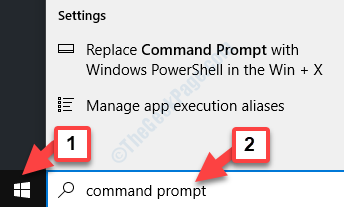
Langkah 2: Klik kanan pada hasilnya dan pilih Jalankan sebagai administrator membuka Command prompt di dalam Mode admin.
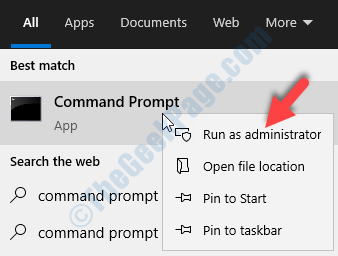
Langkah 3: Dalam Command prompt jendela, jalankan perintah di bawah ini dan tekan Memasuki:
SFC /SCANNOW
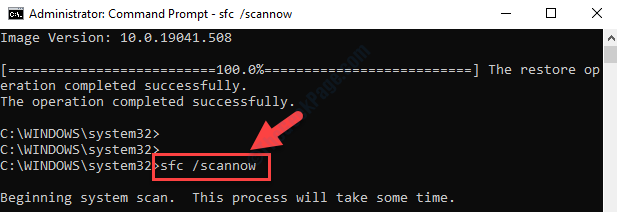
Prosesnya membutuhkan waktu beberapa saat, jadi tunggu sampai mendeteksi file yang rusak.
Langkah 4: Setelah proses selesai, ketik perintah di bawah ini Memasuki lagi:
Dism /Online /Cleanup-Image /RestoreHealth
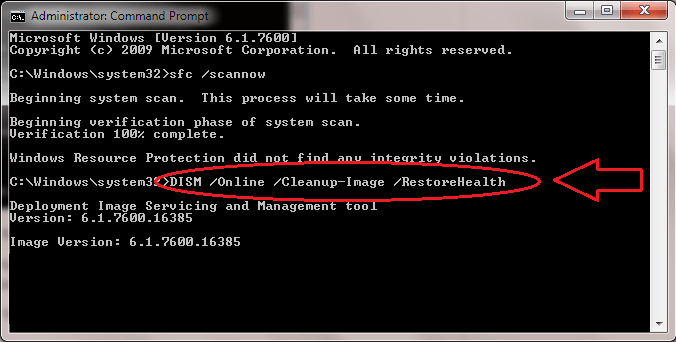
Proses ini juga membutuhkan waktu, jadi tunggu sampai selesai. Perintah akan memperbaiki file atau kesalahan yang rusak yang terdeteksi oleh perintah SFC /scannow.
Sekarang, reboot PC Anda dan Acara ID 1000 Kesalahan Aplikasi Kode harus hilang.
- « Tampilkan port tidak ada sinyal di windows 10 fix
- LoadLibrary gagal dengan kesalahan 1114 di windows 10, 11 fix »

